Как сжимать видеофайлы MP4 в Windows, Mac, Online, iOS, Android
Трудно иметь дело с большим видеофайлом MP4. Независимо от того, хотите ли вы сохранить, поделиться, загрузить, опубликовать или отредактировать большой файл MP4, вам нужно тратить больше времени и занимать больше места для хранения из-за большого размера файла. Если на жестком диске хранится слишком много видео MP4, вы можете обнаружить, что ваш компьютер работает медленнее, чем раньше. В течение этого времени вы можете сжать видео MP4 решить проблему отлично. В результате ваше видео MP4 не будет отклонено или оплачено из-за дополнительных размеров файла.
Чтобы уменьшить и оптимизировать цифровые файлы MP4, в этой статье представлены онлайн и оффлайн видео компрессоры MP4. Если вы также хотите сжать большое видео MP4 до меньшего размера файла, вы можете получить полное руководство по сжатию MP4 здесь. Из этой статьи вы можете получить различные компрессоры MP4 для полного сжатия видеофайла MP4 в зависимости от ваших потребностей.
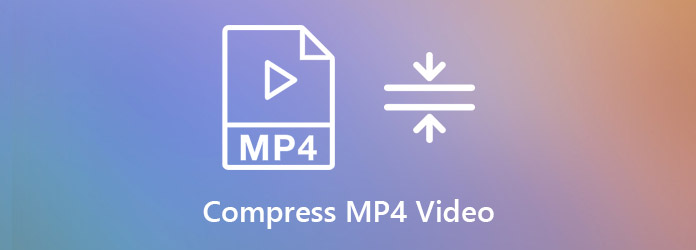
Часть 1. Лучший компрессор MP4 для гибкого сжатия видео MP4
Разные люди хотят сжимать видео MP4 до разных уровней. Нет сомнений, что сжатие видео приведет к снижению качества видео. Но вы можете использовать Tipard Video Converter Ultimate значительно уменьшить размер файла при сохранении приемлемого качества изображения. Программное обеспечение предоставляет не только встроенный видео компрессор, но и другие полезные инструменты для уменьшения размера видеофайла MP4. Вы можете настроить параметры видео, обрезать длину видео MP4, обрезать экран видео MP4 и конвертировать видео MP4 в другие форматы в небольшом размере. Есть много способов сжать большие файлы MP4 на вашем компьютере с Windows или Mac.
Шаг 1: Запустите Tipard Video Converter Ultimate. Чтобы сжать видео MP4 до меньшего размера файла, вы можете перейти к Ящик для инструментов и затем выберите Видео Компрессор.

Шаг 2: Нажмите на огромный значок +, чтобы импортировать видео MP4. Вы можете проверить и редактировать основную информацию импортированного файла MP4.

Шаг 3: Сожмите видео MP4 с помощью ползунка рядом с Размер, Кроме того, вы можете изменить разрешение, битрейт и формат вывода в пределах Видео Компрессор окно. Наконец, нажмите Сжимать сжать видео MP4.

Часть 2: 3 альтернативных способа уменьшить размер файла MP4
Как упоминалось выше, Tipard Video Converter Ultimate — это больше, чем простой видеокомпрессор MP4. Вы можете уменьшить размер файла вашего видео MP4 с помощью других инструментов. Вот еще 3 рабочих способа сжатия файлов MP4 и получения файлов меньшего размера. Просто сначала бесплатно скачайте и установите Tipard Video Converter Ultimate с официального сайта.
Способ 1: изменить настройки вывода видео MP4
Шаг 1: Запустите Tipard Video Converter Ultimate. Перетащите видео MP4 в основной интерфейс.

Шаг 2: Нажмите Формат значок на правой стороне вашего видео MP4. Выберите один профиль и нажмите кнопку передач Настройки значку.

Шаг 3: В Редактировать Профиль окно, вы можете изменить качество видео на Настройки, Позже вы можете указать кодировщик видео, разрешение, частоту кадров и битрейт. щелчок Создать новый создать новый сжатый профиль MP4.
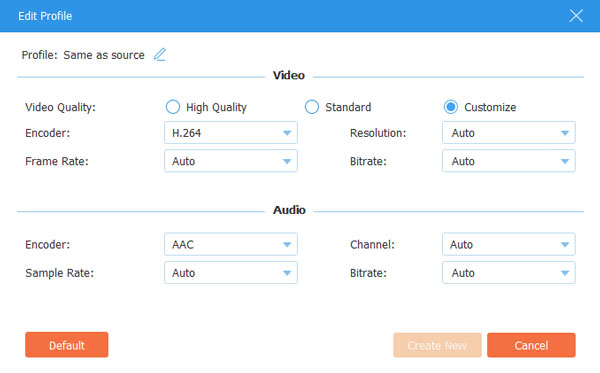
Шаг 4: Нажмите Конвертировать все экспортировать сжатое видео MP4. После сжатия MP4, вы можете перейти к переоборудованный раздел, чтобы получить результат.

Вам может понадобиться: Как улучшить качество видео
Способ 2: обрежьте видеофайл MP4 с помощью MP4 Cutter
Шаг 1: Откройте Типард Видео Конвертер Ultimate. щелчок Добавить файлы чтобы просмотреть и добавить ваше видео MP4.

Шаг 2: Нажмите Ножничные значок под вашим файлом MP4. Здесь вы можете разделить видео на части с индивидуальным временем начала и окончания. щелчок Сохранить клип MP4 видео.

Шаг 3: При необходимости вы можете объединить несколько видеоклипов MP4 в новый файл. щелчок Конвертировать все сжать MP4 видео. (Проверьте больше видео слияние)

Способ 3: конвертировать MP4 в FLV или WMV
Шаг 1: Откройте Типард Видео Конвертер Ultimate. Нажмите +, чтобы импортировать файлы MP4.

Шаг 2: Развернуть Конвертировать все перечислить в верхнем правом углу программного обеспечения компрессора MP4. Вы можете пакетно сжимать MP4 в FLV или другие форматы. Конечно, вы можете нажать Формат значок для преобразования MP4 в разные форматы. Поддерживается настройка параметров профиля.

Шаг 3: Нажмите Конвертировать все конвертировать MP4 файлы в формат FLV или WMV. Вы можете уменьшить размер MP4-видео, преобразовав его в файл небольшого размера.

Часть 3: Как сжать MP4 видео в меньший размер онлайн бесплатно
Если размер вашего видеофайла MP4 не очень велик, вы можете использовать онлайн-компрессор MP4, чтобы уменьшить размер вашего MP4-видео. Есть много онлайн MP4 видео компрессоров, которые вы можете использовать. В этой статье приведен пример использования mp4compress.com для уменьшения размера видеофайлов в Интернете.
Шаг 1: Посетите mp4compress.com на вашем телефоне или компьютере.
Шаг 2: Нажмите Выберите файл добавить видео MP4 не более 500 МБ. Затем нажмите Загрузить видео файл , чтобы подтвердить действие.
Шаг 3: MP4Compress сжимает видео MP4 онлайн автоматически. Так что подождите некоторое время, чтобы завершить сжатие MP4 онлайн.
Шаг 4: Нажмите Скачать файл скачать сжатый файл MP4.
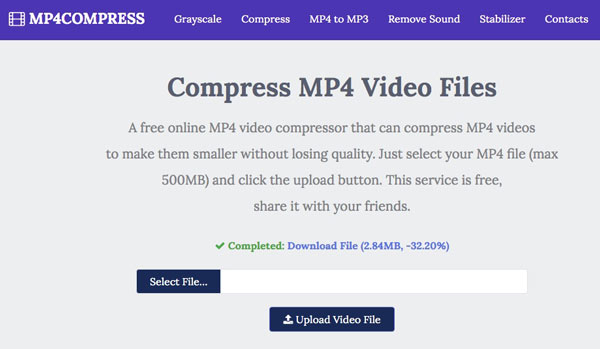
Часть 4: Топ-3 бесплатных программ сжатия MP4
Если вы хотите получить более настраиваемые элементы управления для сжатия видео MP4 на Windows, Mac и даже iOS и Android, вы можете взглянуть на следующее программное обеспечение MP4 для сжатия. Здесь вы можете сжать MP4 бесплатно без ограничения размера файла.
Топ 1: Windows Movie Maker
Windows Movie Maker предустановлен на все компьютеры Windows. Вы можете сжать MP4 в Windows с помощью Windows Movie Maker. Что касается других неподдерживаемых форматов видео, вам необходимо преобразовать их в MP4 перед сжатием видео с помощью Windows Movie Maker.
Плюсы
1. Сжатие файлов MP4 до файлов меньшего размера с высоким качеством.
2. Безопасный и чистый в использовании.
Минусы
1. Не удается сжать файлы во всех видеоформатах.
2. Windows Movie Maker зависает при обработке больших видео.
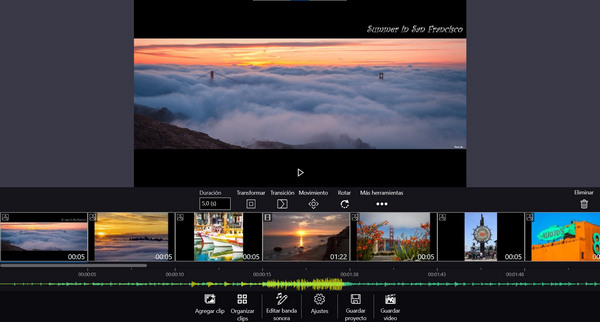
Top 2: VLC Media Player
VLC Media Player способен сжимать MP4-видео на iPhone, Android, Windows, Mac и Linux. Это бесплатный мультимедийный проигрыватель с открытым исходным кодом, редактор и компрессор. Вы можете использовать VLC для сжатия MP4 для дальнейшего редактирования и воспроизведения.
Плюсы
1. Измените разрешение видео и другие параметры, чтобы сжать видео MP4 бесплатно.
2. Играть, конвертировать и редактировать видео MP4.
Минусы
1. Скорость сжатия VLC немного медленная.
2. Сложно сжимать видео MP4 с VLC для начинающих.
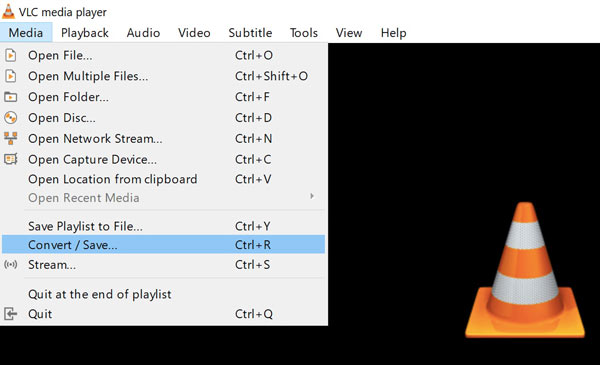
Топ 3: iMovie
Вы можете использовать iMovie для сжатия видео в MP4 и других форматах на Mac и iPhone. Бесплатное программное обеспечение для сжатия MP4 позволяет пользователям Apple легко сжимать и редактировать файлы MP4.
Плюсы
1. Сжатие MP4 на Mac с настраиваемыми настройками видео.
2. Редактируйте видео MP4 с помощью инструментов редактирования видео на временной шкале.
Минусы
1. Экспорт и сжатие большого MP4-видео с помощью iMovie занимает много времени.
2. Экспортированный iMovie не может быть отредактирован.
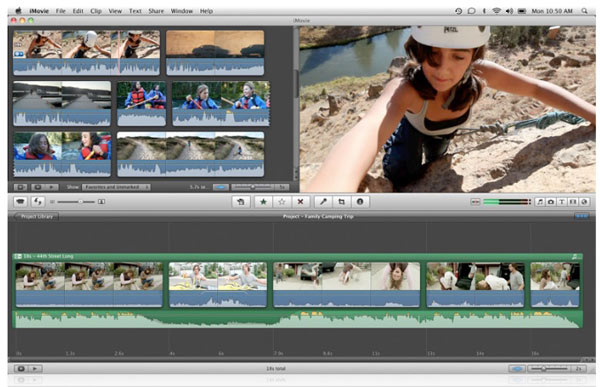
Заключение
В целом, есть три типа видео компрессоров MP4, которые являются Tipard Video Converter Ultimate, онлайн-компрессор MP4 и бесплатное видео компрессор MP4. Если вы хотите сжимать большие MP4-видео, рекомендуется использовать автономный MP4-компрессор, чтобы уменьшить размер видео. Так как есть несколько бесплатных компрессоров MP4, Tipard VCU по-прежнему может быть вашим первым выбором. Вы можете быстро и легко сжимать видео файлы MP4 в 4 различных аспектах. Благодаря улучшенному ускорению процессора, вы можете быстро сжимать большие видео MP4 в 60 раз быстрее, чем другие видео компрессоры. Независимо от степени сжатия, вы можете найти здесь идеальное решение.







